Πώς να χρησιμοποιήσετε το GIMP για αλλαγή μεγέθους εικόνων: Easy Steps Plus Εναλλακτικές
Φαίνεται να πιστεύει ότι η αλλαγή μεγέθους εικόνων είναι εύκολη. Έχετε δίκιο και ειδικά εάν χρησιμοποιείτε ένα τόσο σωστό εργαλείο ή λογισμικό όπως το GIMP για τις εικόνες σας. Αυτό το άρθρο HowTo θα επικεντρωθεί στον τρόπο αλλαγής μεγέθους εικόνων με το GIMP. Επιπλέον, περιλαμβάνουμε επίσης 2 εναλλακτικές λύσεις GIMP. Φυσικά, σας παρέχουμε χρήσιμα βήματα για να εκπληρώσετε το επιθυμητό μέγεθος εικόνας. Θα ήταν υπέροχο αν συνεχίζατε να διαβάζετε αυτό το άρθρο. Παρακαλώ διαβάστε τώρα!

- Μέρος 1: Πώς να αλλάξετε το μέγεθος της εικόνας με το GIMP
- Μέρος 2: Πώς να αλλάξετε το μέγεθος της εικόνας χωρίς GIMP
- Μέρος 3: Συχνές ερωτήσεις για την αλλαγή μεγέθους εικόνας με το GIMP
Μέρος 1: Πώς να αλλάξετε το μέγεθος της εικόνας με το GIMP
Το GIMP είναι ένα επαγγελματικό εργαλείο επεξεργασίας. Μπορεί να κάνει την εικόνα μοναδική προσθέτοντας κείμενο, εφέ, φίλτρα, αλλαγή μεγέθους εικόνων κ.λπ. Επιπλέον, είναι δωρεάν λογισμικό αλλά προσφέρει διάφορες δυνατότητες. Ωστόσο, εάν θέλετε να τους προσφέρετε βοήθεια ως ένδειξη εκτίμησης, μπορείτε να τους κάνετε δωρεά.
Σε αυτήν την ενότητα, θα συνειδητοποιήσετε ότι το GIMP αλλάζει το μέγεθος των εικόνων χωρίς να χάνει την ποιότητα. Όχι μόνο αυτό, θα σας δείξουμε μερικά βήματα για να το κάνετε. Γνωρίζουμε ότι έχετε πολλές ερωτήσεις και μπορούμε να τις απαντήσουμε παρέχοντάς σας συγκεκριμένα βήματα. Δείτε τα παρακάτω!
Βήμα 1: Εκκινήστε το GIMP και ανοίξτε την εικόνα που θέλετε να αλλάξετε το μέγεθος κάνοντας κλικ στο Αρχείο στην επάνω αριστερή πλευρά της διεπαφής. Κάνοντας κλικ σε αυτό, θα δείτε το Ανοιξε και κάντε κλικ σε αυτό επίσης.
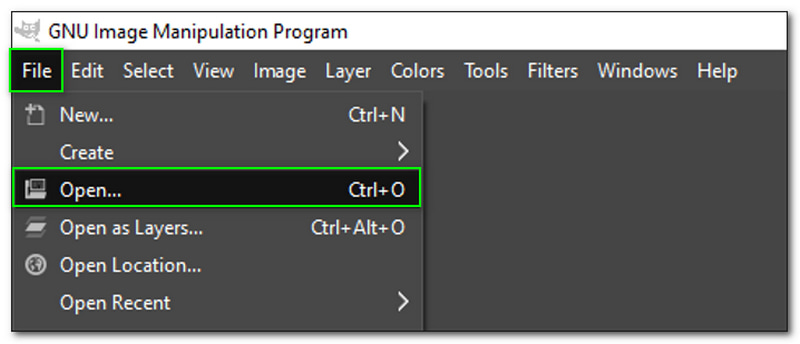
Βήμα 2: Επιλέξτε το Μενού εικόνας στην επάνω γραμμή μόλις προστεθεί η εικόνα. Στη συνέχεια, από τις επιλογές, θα δείτε το Κλίμακα εικόνας και κάντε κλικ σε αυτό.
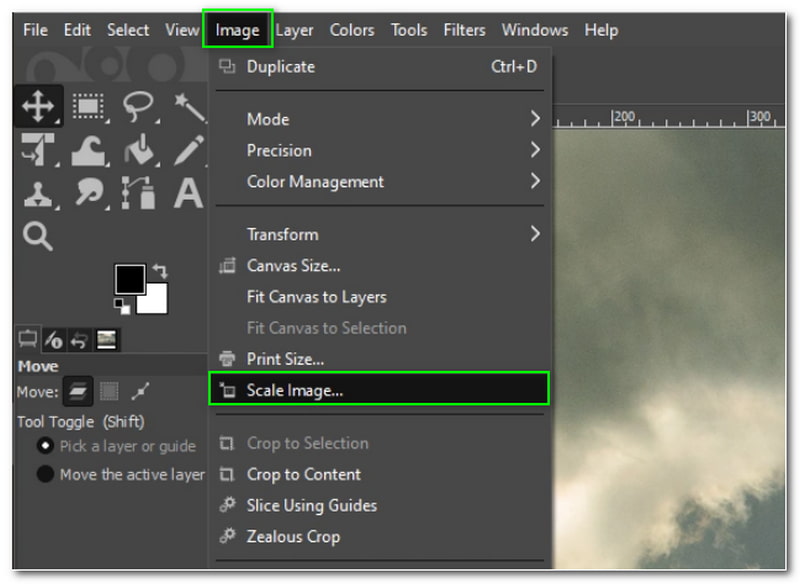
Βήμα 3: Μετά από αυτό, το Κλίμακα διαλόγου εικόνας θα εμφανιστεί. Στη συνέχεια, ξεκινήστε να αλλάζετε το μέγεθος της εικόνας σας αλλάζοντας το Πλάτος ύψος, κ.λπ. Μετά από αυτό, κάντε κλικ στο κουμπί Κλίμακα στο κάτω παράθυρο διαλόγου.

Βήμα 4: Τώρα μπορείτε να αποθηκεύσετε τις εικόνες με αλλαγή μεγέθους στον υπολογιστή σας.
Θα παρατηρήσετε πώς να χρησιμοποιήσετε το GIMP για να αλλάξετε το μέγεθος των εικόνων ενώ διαβάζετε τα παραπάνω βήματα. Με την αλλαγή του μεγέθους του, μπορείτε επίσης να προσαρμόσετε την Ποιότητα. Λάβετε υπόψη σας, μην αλλάζετε τις αναλύσεις X και Y στο παράθυρο διαλόγου Scale Image γιατί ακόμη και όταν το αλλάζετε, δεν υπάρχει αντίκτυπος όταν αλλάζετε το μέγεθος μιας εικόνας. Επιπλέον, το GIMP προσφέρει επίσης άλλες δυνατότητες επεξεργασίας εικόνας όπως αφαιρέστε το υδατογράφημα, αναβαθμισμένες εικόνες και πολλά άλλα.
Μέρος 2: Πώς να αλλάξετε το μέγεθος της εικόνας χωρίς GIMP
Vidmore Free Image Upscaler Online
Vidmore Free Image Upscaler Online είναι ένα δωρεάν εργαλείο που είναι 100% ασφαλές στη χρήση. Είναι ένα δημοφιλές πρόγραμμα αναβάθμισης γιατί μπορεί να μεγεθύνει τις εικόνες όχι μόνο 2Χ αλλά έως και 8Χ! Ναι καλά διαβάσατε. Επιπλέον, αφού αλλάξετε το μέγεθος μιας εικόνας, δεν χρειάζεται να ανησυχείτε για την ποιότητα γιατί θα την επηρεάσει. Υπάρχουν πολλοί τρόποι για να προσθέσετε τα αρχεία σας και θα το μάθουμε στα παρακάτω βήματα. διαβάστε τα τώρα.
Βήμα 1: Για να προσθέσετε την εικόνα σας, μπορείτε να αποθέσετε μια εικόνα από τον υπολογιστή σας. Εναλλακτικά, κάντε κλικ στο Μεταφόρτωση εικόνας στο μεσαίο τμήμα της σελίδας και προσθέστε την εικόνα σας από τον υπολογιστή.
Δοκιμάστε το Image Upscaler τώρα!
- Βελτιώστε την ποιότητα της φωτογραφίας.
- Μεγέθυνση εικόνας σε 2X, 4X, 6X, 8X.
- Επαναφορά παλιάς εικόνας, ξεθάμπωμα φωτογραφίας κ.λπ.

Βήμα 2: Στο παραπάνω μέρος του πίνακα, μπορείτε να αλλάξετε το Μεγέθυνση από 2Χ προς την 8Χ. Κάτω από αυτό, θα δείτε το Προεπισκόπηση, το οποίο σας δείχνει την εικόνα με την αρχική όψη και το Πλευρά εξόδου.
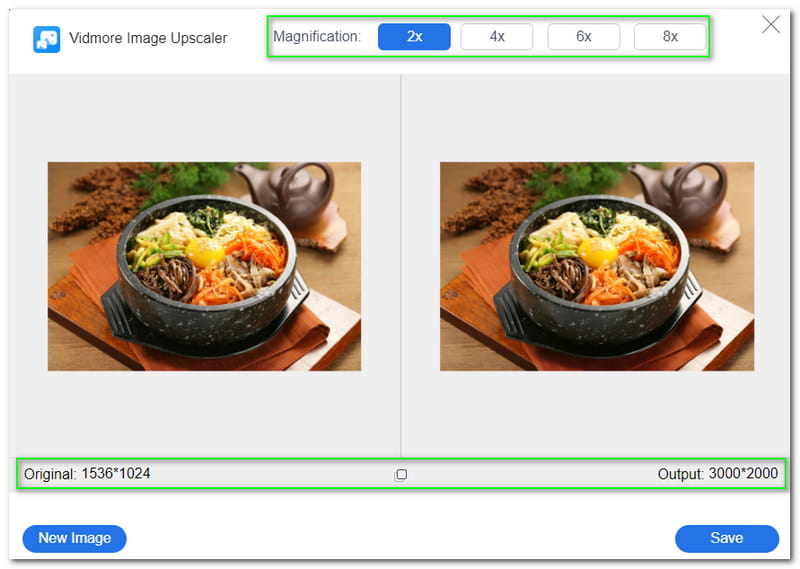
Βήμα 3: Μόλις είστε ικανοποιημένοι με το αποτέλεσμα, πατήστε το Σώσει κουμπί στην κάτω δεξιά πλευρά του πίνακα. Στη συνέχεια, θα ξεκινήσει η λήψη στον υπολογιστή σας.
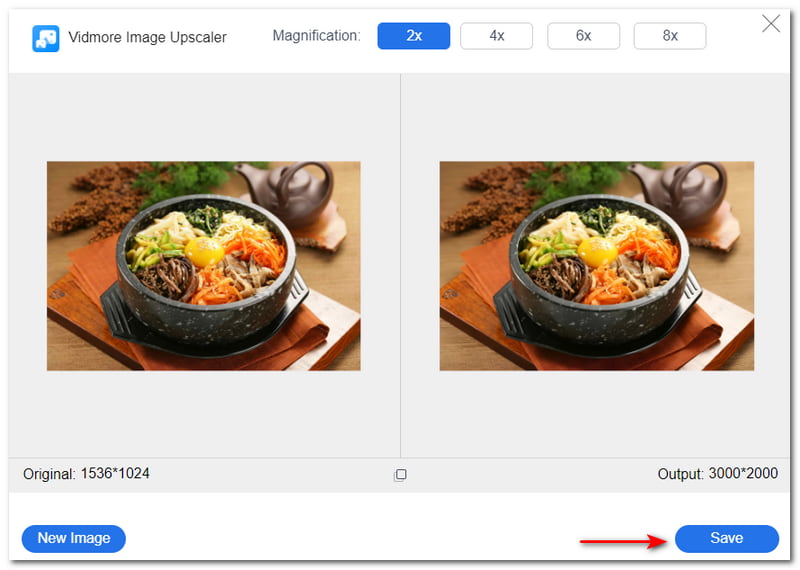
Δεν μπορείς μόνο ξεθάμπωσε απλές εικόνες, αλλά το Vidmore Free Image Upscaler Online μπορεί επίσης να αναβαθμίσει τις ταπετσαρίες, τα πρόσωπα anime κ.λπ. Υποστηρίζει JPG, JPEG και BMP και σε λίγα βήματα, μπορείτε να αλλάξετε το μέγεθος των φωτογραφιών σας. Δοκίμασέ το τώρα!
Αλλαγή μεγέθους εικόνας
Το Image Resizer είναι ένα άλλο διαδικτυακό εργαλείο που μπορείτε να χρησιμοποιήσετε για να αλλάξετε το μέγεθος των εικόνων σας. Είναι δωρεάν. Ωστόσο, έχει διαφημίσεις κατά τη χρήση του. Ωστόσο, τα καλά νέα είναι ότι εξακολουθεί να είναι βολικό στη χρήση. Επιπλέον, θα παρατηρήσετε ότι έχει ένα απλό περιβάλλον εργασίας χρήστη και θα δείτε αμέσως τις επιλογές. Για αυτό το άρθρο, ετοιμάζουμε επίσης βήματα για τη χρήση του Image Resizer και μπορείτε να τα δείτε τώρα παρακάτω:
Βήμα 1: Μεταβείτε στην κύρια σελίδα του Image Resizer. Στη συνέχεια, θα δείτε ένα πλαίσιο πλαίσιο όπου μπορείτε να προσθέσετε τα αρχεία. Μπορείς Επιλέξτε Εικόνα ή Σέρνω και Πτώση τα αρχεία από τον υπολογιστή σας.
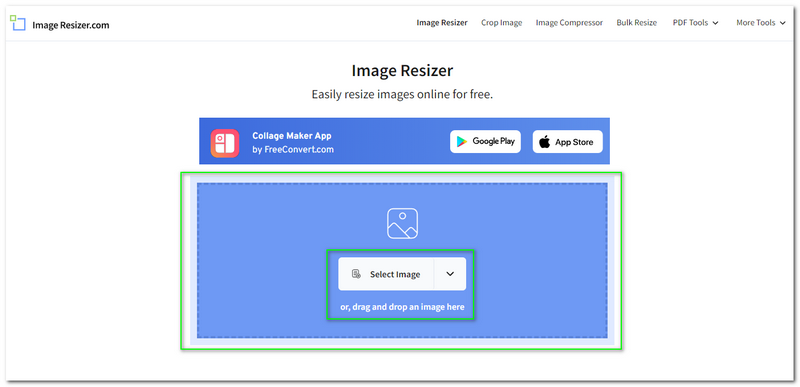
Βήμα 2: Θα δείτε επίσης το Ανάπτυξη Μενού, όπου το Image Resizer σάς επιτρέπει να επιλέξετε εικόνες από Dropbox και Google Drive και Εισαγάγετε τη διεύθυνση URL.
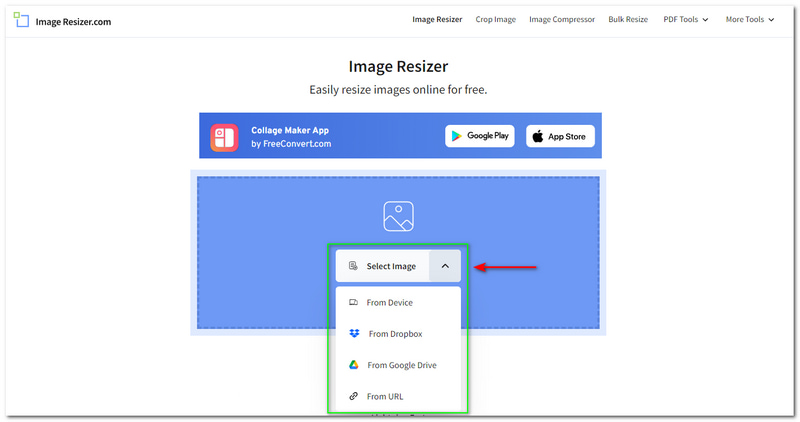
Βήμα 3: Αφού προσθέσετε τη φωτογραφία σας, θα προχωρήσετε σε άλλο παράθυρο. Το Image Resizer παρέχει Προεπισκόπηση, και στην αριστερή πλευρά του wonder, θα δείτε τις επιλογές. Αλλαγή μεγέθους, Περικοπή, και Αναστροφή και περιστροφή.
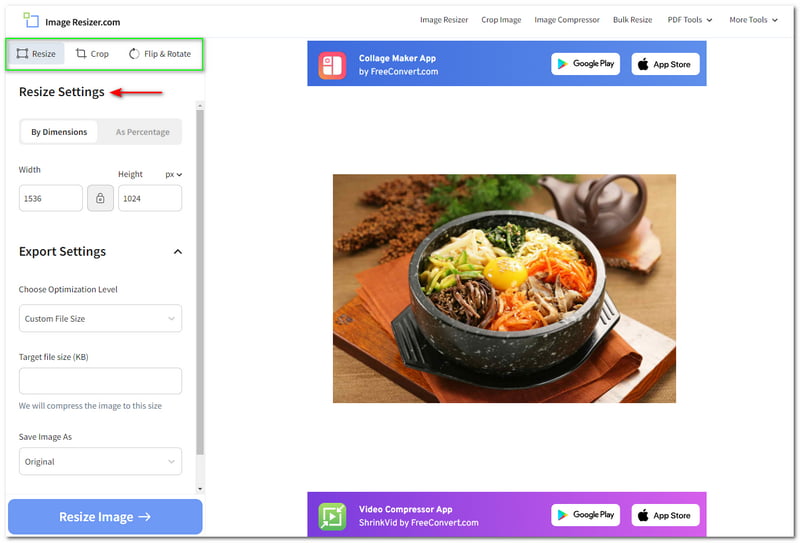
Βήμα 4: Μπορείτε να αλλάξετε το μέγεθος της εικόνας με δύο επιλογές. Κατά διάσταση ή Ως ποσοστό. Θα επικεντρωθούμε σε Κατά διάσταση. Με αυτό, μπορείτε να αλλάξετε το Πλάτος και Υψος με το προτιμώμενο μέγεθος της εικόνας σας. Μπορείτε επίσης να προσαρμόσετε το Εξαγωγή ρυθμίσεων.

Βήμα 5: Όταν ολοκληρωθεί όλη η προσαρμογή, πατήστε το Αλλαγή μεγέθους εικόνας στην κάτω αριστερή πλευρά του παραθύρου. Στη συνέχεια, στο επόμενο παράθυρο, θα δείτε το Λήψη εικόνας και κάντε κλικ σε αυτό για να αποθηκεύσετε την εικόνα με αλλαγή μεγέθους στον υπολογιστή σας.

Εμεις τελειωσαμε! Το καλύτερο μέρος για την Αλλαγή μεγέθους εικόνας είναι ότι θα σας δείξει το Αρχικό και το Μέγεθος αρχείου εξόδου μετά την αλλαγή μεγέθους. Επίσης, σας επιτρέπει να μοιράζεστε το αρχείο εξόδου σας με άλλους λογαριασμούς μέσων κοινωνικής δικτύωσης, όπως Facebook, Twitter, Pinterest, κ.λπ. Μπορείτε επίσης να εξερευνήσετε τις άλλες δυνατότητες τους όταν επισκεφτείτε την ιστοσελίδα τους.
Μέρος 3: Συχνές ερωτήσεις για την αλλαγή μεγέθους εικόνας με το GIMP
Μετά την αλλαγή μεγέθους των εικόνων, η ποιότητα παραμένει ίδια;
Εξαρτάται από τις περιστάσεις. Ορισμένα εργαλεία μπορεί να παραμείνουν ή να μειώσουν την ποιότητα της εικόνας μετά την αλλαγή του μεγέθους της. Ωστόσο, τα εργαλεία που αναφέρθηκαν παραπάνω σάς επιτρέπουν να επεκτείνετε ακόμη περισσότερο την ποιότητα της εικόνας σας με αλλαγή μεγέθους.
Μπορώ να αλλάξω το μέγεθος των φωτογραφιών μαζικά;
Ναι, μπορείτε, ειδικά αν χρησιμοποιείτε το σωστό εργαλείο, επειδή υπάρχουν εργαλεία ή λογισμικό που δεν υποστηρίζουν μαζική αλλαγή μεγέθους. Επιπλέον, είναι πιο ενδεδειγμένο να αλλάξετε το μέγεθος μιας εικόνας μεμονωμένα για να αποκτήσετε το σωστό μέγεθος που επιθυμείτε.
Χρειάζεται να κατεβάσω λογισμικό για να αλλάξω το μέγεθος μιας εικόνας;
Δεν απαιτείται λήψη λογισμικού για να αλλάξετε το μέγεθος μιας εικόνας. Υπάρχουν επίσης πρακτικά διαδικτυακά εργαλεία που μπορείτε να χρησιμοποιήσετε για να αλλάξετε το μέγεθος των εικόνων. Στην πραγματικότητα, τα διαδικτυακά εργαλεία είναι πιο προσιτά και ελαφριά.
Συμπέρασμα:
Βρήκατε ενδιαφέρουσα την αλλαγή μεγέθους εικόνων χρησιμοποιώντας το GIMP, το Vidmore Free Image Upscaler Online και το Image Resizer; Το συναίσθημα είναι αμοιβαίο! Αφού γράψουμε όλα τα βήματα για την αλλαγή μεγέθους εικόνων με διαφορετικά εργαλεία και λογισμικό, είμαστε ενθουσιασμένοι που τα μοιραζόμαστε μαζί σας και χαιρόμαστε που συνεχίζετε να διαβάζετε μέχρι το τέλος αυτού του άρθρου. Μην ανησυχείς; θα γράψουμε περισσότερα άρθρα για το HowTo και θα σας δούμε ξανά σύντομα!



